スマートフォンやタブレットでGoogle Chromeを使っていると「よくアクセスするページ」が勝手にダウンロードされていませんか?
ダウンロードされたWebページは削除することはできるのですが、自動でダウンロードされるので毎日少しづつ容量が増えてしまいます。
ダウンロードで通信もするでしょうし、スマホやタブレットの本体のメモリも消費します。
とてもメリットを感じません。
そこでこの記事では、「Chromeでよくアクセスするページ」を勝手にダウンロードしないようにする方法を紹介します。
Chromeでよくアクセスするページとは?
スマホやタブレット向けのGoogle Chromeでは「ダウンロード」の中に「Chromeでよくアクセスするページ」というWebページのダウンロード履歴が保存されています。
「Chromeでよくアクセスするページ」にダウンロードされているWebページは実際に閲覧したサイトではありません。
実際には、サイトを閲覧した履歴から興味の有りそうな関連するサイトのWebページを自動でダウンロードしています。
メリットとしては、サイトの読み込みが早くなる事や、オフラインでの閲覧が可能になるなどです。
ですが、実際には閲覧するかも知れないサイトをダウンロードしているのであまりメリットはないんじゃないでしょうか?
自動で勝手にダウンロードさせない設定
「Chromeでよくアクセスするページ」は自動で勝手にダウンロードされますので、この機能を無効にする設定をしましょう。
ダウンロードされたWebページを削除しておく
ダウンロードされている「Chromeでよくアクセスするページ」のWebページを削除しておきましょう。
設定>ダウンロード>Chromeでよくアクセスするページ
の中のWebページを削除します。
詳しい方法は「Chromeでダウンロードされた「よくアクセスするページ」のWebページを削除する方法」の記事を参考に削除してください。
ダウンロードを無効にする手順
① Google Chromeを起動し、右上の![]() 設定アイコンをタップします。
設定アイコンをタップします。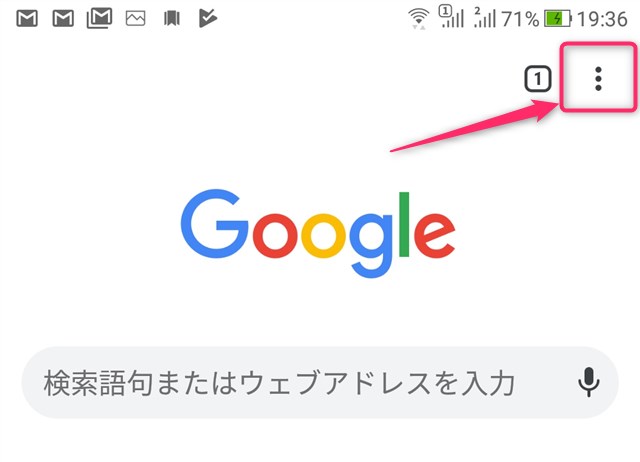
② 項目の一覧が表示されるので「設定」をタップします。
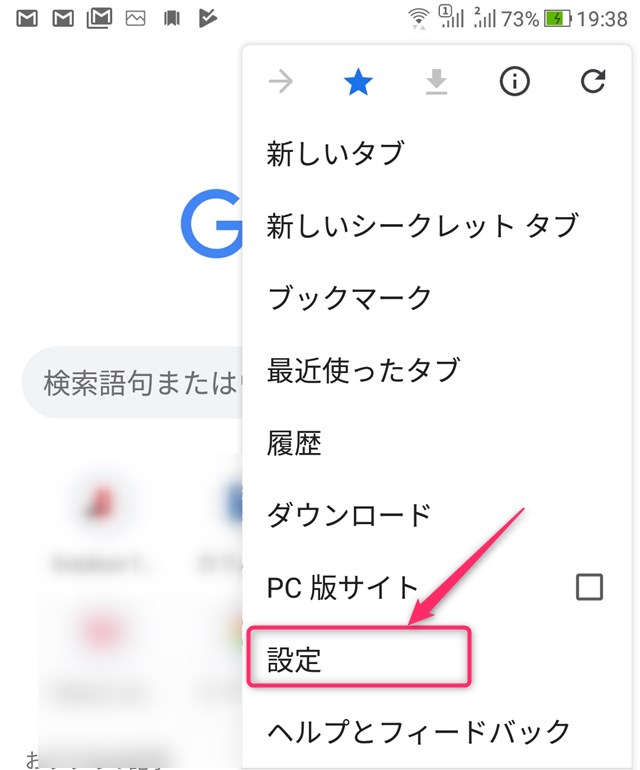
③ 設定画面の項目から「プライバシー」をタップします。
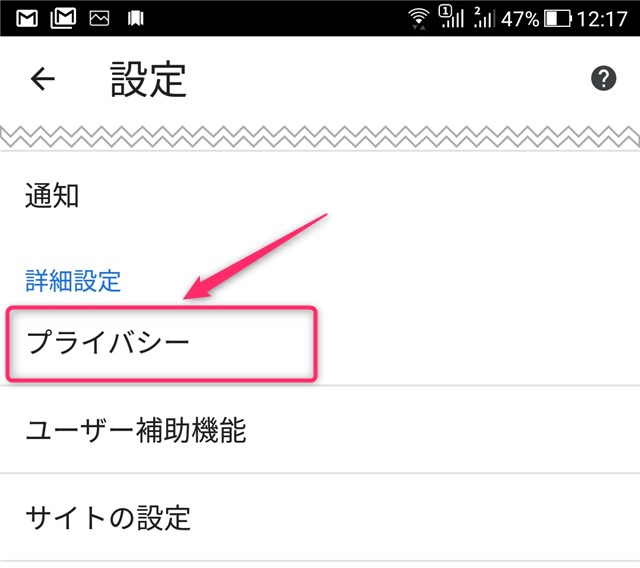
④ プライバシー画面の項目から「ページ予測を使用する」のチェックを外します。
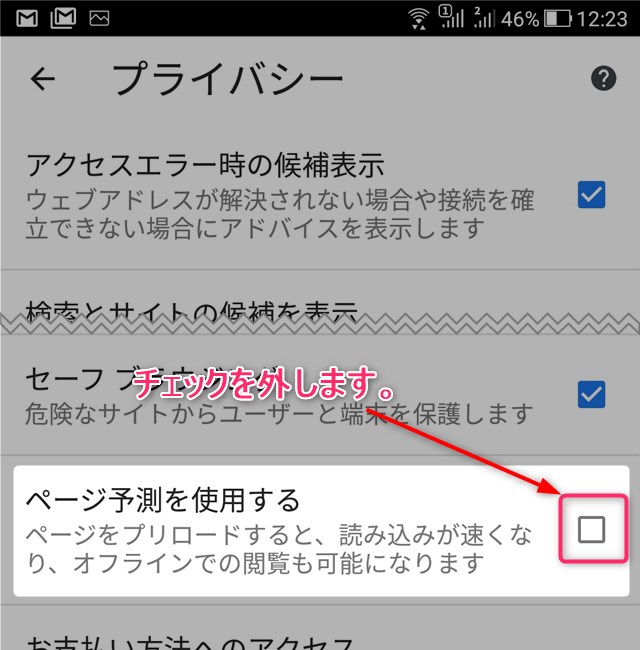
ページ予測を使用する
ページをプリロードすると、読み込み速度が速くなり、オフラインでの閲覧も可能になります
「ページ予測を使用する」のチェックを外すと「Chromeでよくアクセスするページ」が勝手にダウンロードされなくなります。
まとめ
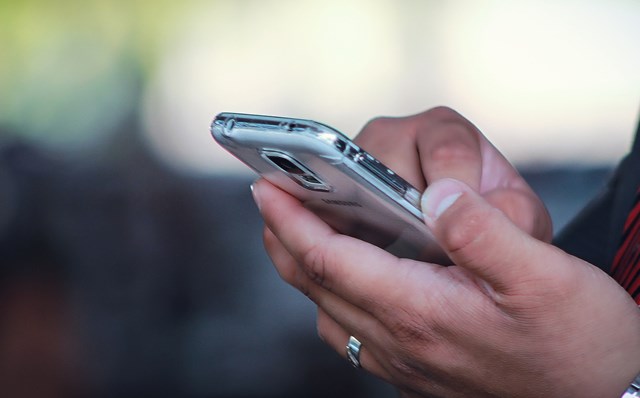
初期設定では「Chromeでよくアクセスするページ」のWebページは自動でダウンロードされています。
私には必要のない機能なので気がついたら消去するようにしていました。
>>Chromeでダウンロードされた「よくアクセスするページ」のWebページを削除する方法
毎回消去するのが面倒になったので「ページ予測を使用する」機能を停止させ、勝手にダウンロードさせない設定にしました。
設定変更した後もサイトのページ読み込み速度が遅くなるような感じはありませんでした。
サイトをオフラインで閲覧するときにも「Google Chrome よくアクセスするページをダウンロードしてオフラインで読む方法」の方法で閲覧しているので不自由はありません。
私の使い方では、スマホ内のメモリを消費するだけなのでこの機能は必要ありませんでした。
以上、Chromeでよくアクセスするページのダウンロードをさせない方法の紹介記事でした。
今後の仕様変更でダウンロードの内容や設定方法が変わることもありますので注意してください。

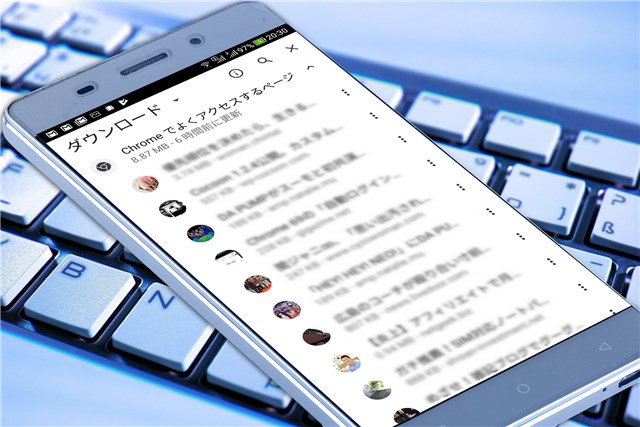
コメント
参考になりました。
ありがとう